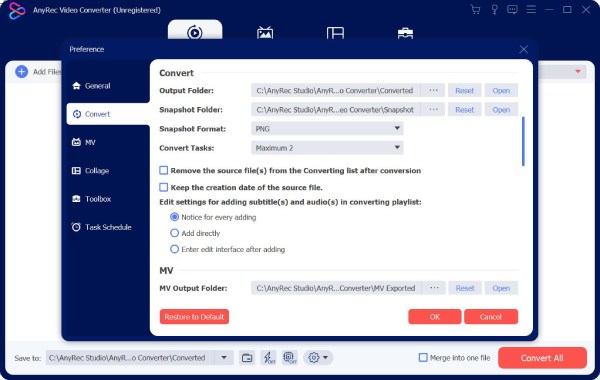內容
從 AnyRec 視頻轉換器開始
如果是第一次使用視頻轉換器也沒關係。只需按照本教程探索 AnyRec 視頻轉換器的所有有趣功能。
下載安裝
您可以訪問官方頁面 下載視頻轉換器 AnyRec 的軟件。單擊免費下載以開始免費試用。或者您可以使用以下按鈕下載 AnyRec 視頻轉換器。
下載後,雙擊軟件包。按照屏幕上的說明逐步安裝程序。順便說一句,您可以在安裝過程中將語言設置為英語、德語、西班牙語、日語、法語、阿拉伯語、土耳其語、荷蘭語等。或者你可以從 語 頂部下的子菜單 菜單 列表。
註冊和激活
軟件安裝完成後,您會看到一個彈出窗口。在這裡您可以了解免費試用版和註冊版之間的所有區別。首次使用 AnyRec Video Converter 時,您可以單擊 X 在右上角或 免費試用 在左下角。免費試用版始終可用。
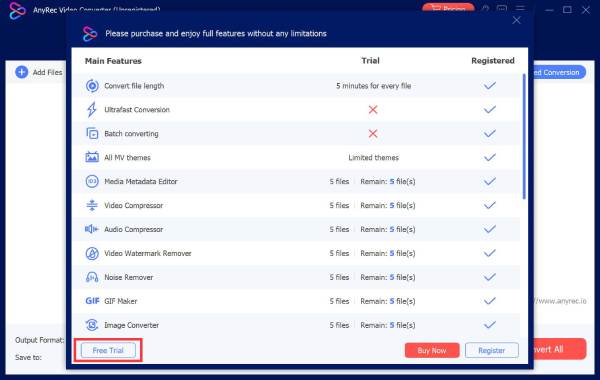
如果 AnyRec Video Converter 好用,可以點擊 立即購買 或者 登記 右下角的按鈕。
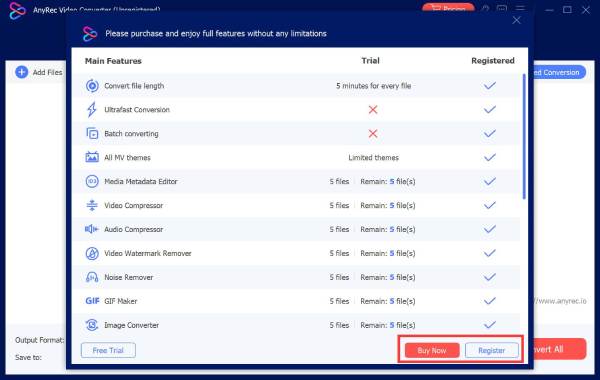
填寫您購買軟件時使用的電子郵件地址。然後輸入您收到的註冊碼。點擊 啟用 訪問所有功能。
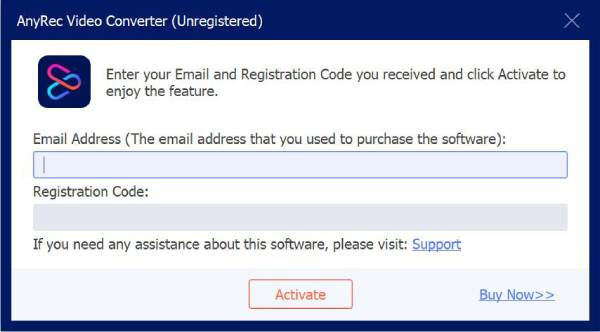
偏好和設置
點擊 菜單 AnyRec 視訊轉換器視窗右上角帶有三行圖示的按鈕。選擇 偏愛 從其下拉列表中。
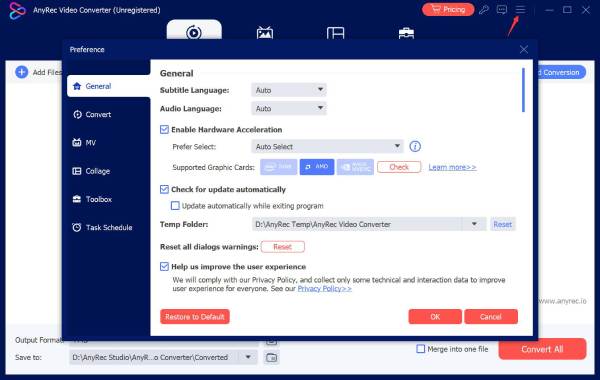
你將在 一般的 默認情況下的部分。這裡可以設置自定義 字幕語言 和 音頻語言.此外,您可以前往 轉變, 開膛手, MV, 拼貼畫, 工具箱, 和 任務計劃 進行其他更改。只需點擊 好的 確認並退出窗口。